Mens den daglige bruken av den bærbare datamaskinen din, kan det hende du ofte har behov for å ta opp skjermen. For eksempel må du fange skjerminnholdet til lage en opplæringsvideo eller raskt gi uttrykk for ideen din. Vet du det som HP-bruker hvordan du skjermbilder på HP bærbar PC?
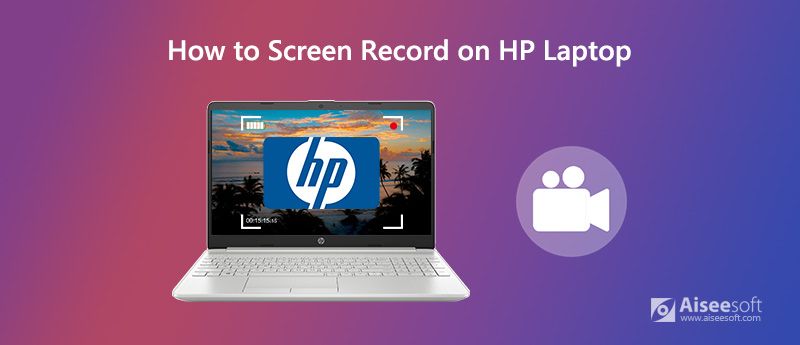
Heldigvis finnes det et stort antall skjermopptaksverktøy som tilbys på internett som kan hjelpe deg innspillingsskjerm på HP bærbar PC. I tilfelle du ikke vet hvilken du bør bruke, her i dette innlegget, deler vi gjerne 3 brukervennlige skjermopptakere for å gjøre skjermopptaket på din HP-laptop.
Når du leter etter et skjermopptaksverktøy, kan gratis det alltid være ditt første valg. Tatt i betraktning at vi her i første del ønsker å anbefale Gratis skjermopptaker online for deg. Enten HP bærbare datamaskinen din kjører Windows 10 eller Windows 7/8, kan du stole på den for å fange den bærbare skjermen.
Trinn 1 Åpne nettleseren din og naviger til det offisielle nettstedet til denne gratis online skjermopptaker.

Trinn 2 Klikk på Starte opptak -knappen for å installere en liten størrelse launcher for din HP bærbare skjermopptak.
Trinn 3 Nå kan du tilpasse skjermopptaksområdet basert på behovet ditt. Klikk deretter på REC -knappen for å begynne å fange skjerminnholdet på din bærbare HP.
Trinn 4 Når innspillingen er over, kan du klikke på Stopp for å fullføre prosessen. Etter det har du lov til å se den videoen du har tatt. Skjermopptaksfilen lagres som standard i MP4-format.
Du bør vite at Windows 10 har en Game Bar-funksjon for å hjelpe deg med å spille inn videospillet ditt. Hvis HP-datamaskinen din kjører Windows 10, kan du skjermopptak på HP bærbar datamaskin med Game Bar.
Trinn 1 Trykk på Windows-tasten og G-tasten på tastaturet for å åpne Game Bar. Du må krysse av for Ja, dette er et spill.
Trinn 2 Før du tar opp, kan du slå mikrofonen av og på og justere andre innstillinger basert på behovet ditt.
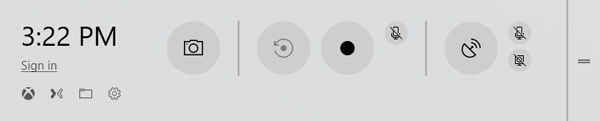
Trinn 3 Klikk på Record -knappen for å starte innspillingsskjermen på din bærbare PC. Når du vil stoppe innspillingen, kan du klikke på Stopp-knappen.
Trinn 4 Etter innspilling lagres de fangede filene automatisk i / Videoer / Fanger mappe. Du kan se skjermopptaksfilen der.
Game Bar gir en enkel måte å ta opp skjermen på datamaskinen. Hvis du bruker Windows 10 HP bærbar PC, kan du stole på den for å gjøre skjermopptaket. En ting du bør bekymre deg for er at Game Bar vil fange opp hele skjermen på din HP bærbare datamaskin. Du kan ikke tilpasse skjermopptaksområdet.
Med de to første metodene kan du spille inn skjermen på din bærbare PC. Hvis du fritt vil justere opptaksområdet og fange skjermen med høyere kvalitet, bør du prøve det sterkt anbefalte Skjermopptaker. Den har muligheten til å ta video av høy kvalitet til og med opptil 4K UHD. Dessuten er den utstyrt med mange redigeringsfunksjoner som hjelper deg å redigere den innspilte filen direkte etter innspilling. Følgende guide viser deg hvordan du registrerer skjermen på HP bærbar PC med denne innspillingsprogramvaren.

172,896 Nedlastinger
Skjermopptaker - Beste HP skjermopptaker
100 % sikker. Ingen annonser.
100 % sikker. Ingen annonser.
Trinn 1 Velg Windows-versjonen og installer og kjør den gratis på din HP-datamaskin. For å spille inn skjerm på HP bærbar PC, kan du velge Videoopptaker funksjonen.

Trinn 2 Når du går inn i vinduet Videoopptaker, kan du tilpasse forskjellige innstillinger for video- og lydopptak. Du kan velge lydopptakskilde fra systemlyd eller mikrofon. Du kan også velge å fange skjerm med hele skjermen eller tilpasset region basert på behovet ditt.

Trinn 3 Etter alle disse operasjonene, kan du klikke på REC -knappen for å starte innspillingsskjermen på HP bærbar PC. Du får full kontroll over innspillingsprosessen. Du kan enkelt pause eller stoppe innspillingen. Mens prosessen har du lov til å redigere video og legge til tekst, linje, pil og spesifikke etiketter til den.

Trinn 4 Du kan forhåndsvise den fangede filen og redigere den. Hvis du er fornøyd med innspillingsfilen, kan du klikke på Spar -knappen for å lagre den på datamaskinen din. Skjermopptaket blir lagret i MP4-format som standard.
Denne HP bærbare skjermopptakeren lar deg ta opp skjermen på både Windows 10/8/7 PC og Mac. Dessuten lar den deg bare ta opp lydspor og ta skjermbilde. Bare gratis laste den ned og prøv.
Spørsmål 1. Hvordan ta skjermbilder på HP bærbar PC?
Spørsmål 2. Har Windows 10 en innebygd skjermopptaker?
Som det er nevnt over, har Windows 10 et innebygd skjermopptaksverktøy kalt Xbox Game Bar. Det er hovedsakelig designet for å fange videospillet ditt. Du kan stole på at den registrerer Windows 10-dataskjermen.
Spørsmål 3. Hvordan registrere du Mac-skjermen?
Hvis du bruker en Mac og ønsker å spille inn Mac-skjermen, kan du stole på den innebygde mediespilleren og skjermopptakeren, QuickTime Player. Det tilbyr en høy kvalitet og stabil skjerm- og lydopptak på Mac.
Etter å ha lest dette innlegget, kan du lære mer informasjon om Google Slides. Vi gir deg en detaljert guide om hvordan du spiller inn stemme på Google Slides. Dessuten forteller du deg hvordan du legger til stemmen din eller andre lydfiler i Google Slides. Hvis du fortsatt har spørsmål, kan du legge igjen en melding i kommentarfeltet.

Aiseesoft Screen Recorder er den beste skjermopptaksprogramvaren for å fange opp enhver aktivitet som onlinevideoer, webkameraanrop, spill på Windows / Mac.
100 % sikker. Ingen annonser.
100 % sikker. Ingen annonser.